
Saturs
- Kā atvērt 2 lietojumprogrammas Moto Z: pirms mēs sākam
- Kā atvērt 2 lietojumprogrammas Moto Z: sāciet darbu
Motorola Moto Z ir pārsteidzošs viedtālrunis. Var teikt, ka uzņēmuma lēmums pieņemt moduļu savienojamību ir saprātīgi. Neizslēdziet Moto Z un izņemiet to, lai pievienotu jaunas funkcijas. Tālruņa aizmugurē jūs vienkārši bloķējiet moto moduļus. Moto moduļi nav vienīgais, kas padara Moto Z pārsteidzošu. Kaut kas tāds Moto Mods ir iespējams tikai Google operētājsistēmas Android dēļ un lietām, kuras tas ļauj uzņēmumiem. Piemēram, jūs, iespējams, nezināt, ka vienlaikus varat atvērt divas lietotnes ar Moto Z.
To sauc par multitasking, un tas ir iespējams, jo Moto Z darbojas Android 7.0. Programmatūras atjauninājums ļāva vienlaikus atvērt 2 lietojumprogrammas, kā arī citas funkcijas, ko Google cer, lai lietotājs līmētu to Android viedtālruni. DayDream, piemēram, pārvērš atlasītos Android viedtālruņus par virtuālās realitātes austiņām, kad tās ir pievienotas DayDream Viewer piederumam, ko uzņēmums nesen sāka pārdot. Google aicina jaunās funkcijas kolektīvi koplietot. Šīs funkcijas dēļ jūs varat nosūtīt īsziņu un turpināt skatīties televīzijas šovu, piemēram, vienlaicīgi.

Tālāk ir aprakstīts, kā atvērt divas lietotnes Moto Z un Moto Z Droid, ierīces versijā, kas ir tikai Verizon.
Lasīt: Kopējās Moto Z Droid & Moto Z problēmas un labojumi
Kā atvērt 2 lietojumprogrammas Moto Z: pirms mēs sākam
Pirms mēs sākam, ir svarīgi atzīmēt dažas lietas par vairāku uzdevumu veikšanu Android Nugat programmā Moto Z.
Pirmais svarīgais ir tas, ka jums ir jāpārliecinās, ka tā ir instalēta. Pārvadātāji ieņem kādu iespaidu, kad ierīces savā tīklā saņem atjauninājumus, piemēram, Android Nougat. Moto Z Droid uz Verizon ir piedāvājis lietotājiem iespēju lejupielādēt atjauninājumu kopš pagājušā gada beigām. Tie, kas nopirka atbloķētu Moto Z tieši no Motorola, tikai nesen sāka saņemt Nougat. Iespējams, ka tālrunis to vēl nav instalējis.
Atveriet tālruni lietotni Iestatījumi un ritiniet uz leju līdz visu iestatījumu beigām. Ja sadaļā Par tālruni redzat Android 7.0, jums ir vajadzīgā programmatūra. Ja neesat, pieskarieties Par tālruni un pārbaudiet, vai ierīcē ir pieejami programmatūras atjauninājumi.
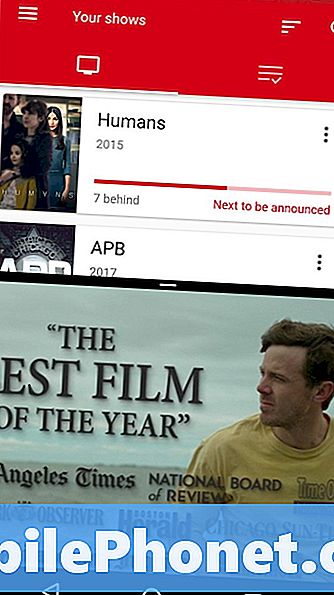
Otrā lieta, kas jums jāpatur prātā, ir tas, ka visas jūsu lietotnes nespēs veikt vairāku uzdevumu veikšanu. Izstrādātājiem ir jāpievieno atbalsts savai lietotnei. Bez koda, kas nepieciešams, lai iegūtu funkciju, jūs nevarēsiet veikt vairāku uzdevumu veikšanu ar šo lietotni. Diemžēl nav iespējams pateikt, kādas lietotnes atbalsta multitasking, kamēr jūs mēģināt tos izmantot. Google iebūvētās lietotnes atbalsta šo funkciju tikai labi.
Daudzas no Android populārākajām lietojumprogrammām ir atjauninātas, lai atbalstītu vairākuzdevumu veikšanu, taču joprojām ir saglabājušās dažas augsta profila darbības. Ir arī vērts atzīmēt, ka dažas lietotnes nekad nevar atbalstīt šo funkciju, jo tās vairs netiek atjauninātas, vai to izstrādātājs neuzskata, ka tas ir būtiski.
Ņemiet vērā, ka šī funkcija darbojas neatkarīgi no tā, vai izmantojat Google tūlītējas palaišanas programmu, kas instalēta jūsu Moto Z ierīcē, vai trešo personu palaidēju, kas ir pieejams lejupielādei no Google Play veikala.
Kā atvērt 2 lietojumprogrammas Moto Z: sāciet darbu
Ieslēdziet savu Moto Z un atveriet kādu no lietotnēm, ar kurām vēlaties veikt vairāku uzdevumu veikšanu. Šīs demonstrācijas nolūkos mēs izmantojam Serist, televīzijas šovu, kas ir pieejams Google Play veikalā. Atveriet savu pirmo lietotni.
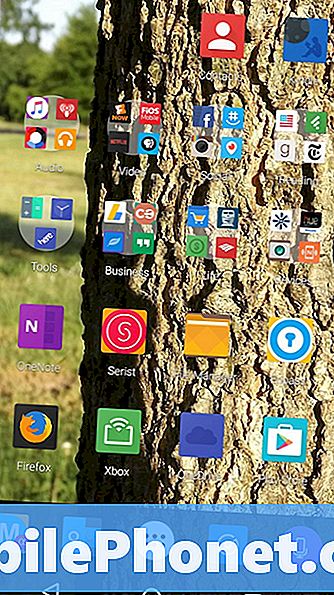
Tiklīdz lietojumprogrammā atrodaties, turiet pirkstu uz leju laukumā, kas atrodas uz pogas Sākuma labajā pusē, displeja apakšējā malā.
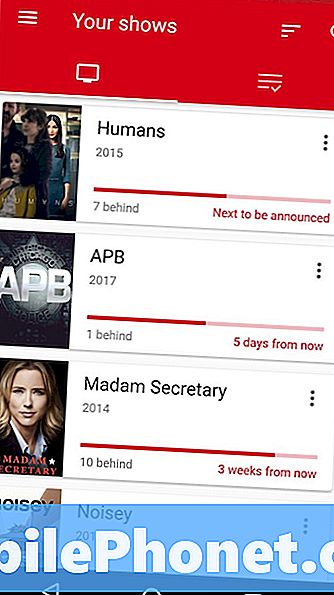
Tagad jums ir divas iespējas. Jūs varat izvēlēties citu lietojumprogrammu, kuru vēlaties atvērt no nesen atvērto lietotņu saraksta, vai nospiediet pogu Sākums, lai atvērtu palaišanas programmu un atlasītu lietotni, kuru vēl neesat atvēris. Mēs to darām.
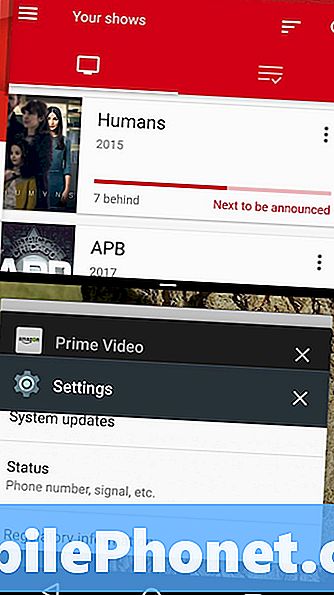
Kad tālrunī jau ir lietojumprogramma vairākuzdevumu režīmā, statusa josla displeja augšdaļā mirdz šīs lietotnes dominējošajai krāsai. Piemēram, mūsu spīd sarkanā krāsā, jo tā ir Serist dominējošā krāsa. Otrajai lietojumprogrammai mēs ejam ar Amazon Prime Video lietotni.
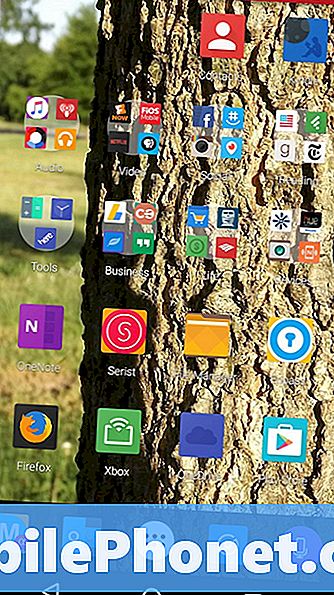
Ja lietojumprogrammu var izmantot vairāku uzdevumu veikšanai, tas ir tas, ko jūs saņemsiet. Ja tas nav iespējams, jūs saņemsiet paziņojumu, ka jūs nevarat veikt vairāku uzdevumu veikšanu ar šo lietotni vai ka tas var nedarboties pareizi.
Tas viss ir patiešām. Google spēja sākt darbu ļoti viegli. Pēc noklusējuma vairākuzdevumu veikšana ir atkarīga no ierīces orientācijas. Ierīci var atstāt portreta režīmā. Šis virziens ļauj viegli redzēt un ierakstīt vienlaicīgi. Piemēram, vislabāk ir skatīties video augšpusē un nosūtīt īsziņu vai pārlūkot apakšā.
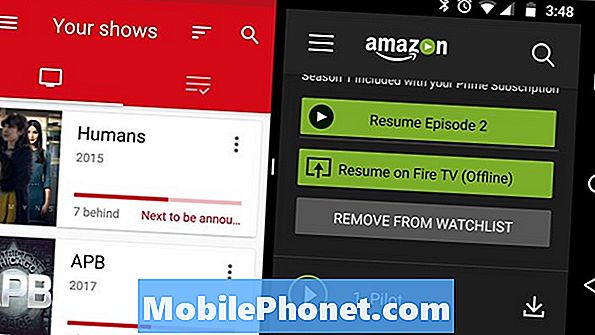
Ainavas režīms ir lieliski piemērots darbam abās ekrāna pusēs.
Labu veiksmi, atverot 2 progr Moto Z.


